مع التحديث الخاص بنظام التشغيل Windows 10 ، حصلتَ على مجموعة رائعة من الميزات الإضافية وتحسين المظهر الجمالي ، ولكنه لم يأتي بدون استثناءات وأخطاء غير مرغوب فيها التي يمكن أن نعيش بدونها. أحد الأمثلة على ذلك هو “استثناء المتجر غير المتوقع” الذي يفرض عليك إعادة التشغيل في كل مرة يظهر فيها.
أزعج خطأ Unexpected Store Exception العديد من المستخدمين بعد أن قاموا بالتحديث من الإصدارات السابقة من نظام التشغيل Windows 10. ويرافقه عادة شاشة الموت الزرقاء المروعة أو BSOD. غالبًا ما تم الحصول على هذا الاستثناء بسبب برنامج مكافحة الفيروسات. سنناقش كيفية إزالة برنامج مكافحة الفيروسات لمنع تكرار ظهور شاشة الموت الزرقاء. إذا كنت تريد التأكيد بأن بالفعل مضاد للفيروسات هو الطرف المذنب ، يمكنك القيام بذلك من خلال الاطلاع على تفاصيل الأخطاء التي تم عرضها في هذا الموضوع، يجب أن تكون قادرًا على رؤية “المكدس الخام” الذي يحتوي على الآثار التي تم إنتاجها بواسطة نظام التشغيل. هناك ، يجب أن تكون قادرًا على العثور على أخطاء التي قد تتوافق مع برامج التشغيل التي تستخدمها ، برامج الحماية من الفيروسات أو برامج الحماية من البرامج الضارة.

على الرغم مما تعتقد ، لا يرتبط هذا الخطأ بمتجر Microsoft Store. سنعرض لك طرقًا متعددة لاستكشاف هذا الخطأ لتحديد سبب استثناء المتجر غير المتوقع في نظام التشغيل Windows 10.
1. تحقق من صحة القرص الصلب الخاص بك
يشير الخطأ غالبًا إلى أنك تستخدم محرك أقراص ثابت به فشل ما. من السهل التحقق من ذلك باستخدام برنامج مثل CrystalDiskInfo. قم بتنزيل الإصدار القياسي ، وقم بتشغيل برنامج التثبيت ، وافتح البرنامج.

تتيح لك علامات التبويب الموجودة في الأعلى التغيير بين محركات الأقراص إذا كان لديك عدة منها. انظر إلى الحالة الصحية ، والتي يتم تحديدها من خلال القيم المدرجة في الجدول أدناه.
يعني “جيد” ذلك تمامًا ويظهر أن محرك الأقراص في صحة جيدة. سيئ أو تحذير هي علامات سلبية بشكل واضح.
إذا رأيت حالة سيئة أو تحذير ، فأنت بحاجة إلى استبدال محرك الأقراص في أقرب وقت ممكن لأنه معرض لخطر الفشل الوشيك. في الواقع ، حتى لو كنت ترى أنه جيد ، فإن الأمر يستحق تبديل محرك الأقراص إذا كان لديك واحد احتياطي ، والسبب الأول لخطأ استثناء المتجر غير المتوقع هو محرك أقراص ثابت به فشل.
انظر دليلنا حول كيفية استبدال القرص الصلب إذا كنت بحاجة إلى مساعدة في استبدال القرص الخاص بك.
2. تحديث برنامج تشغيل العرض
يمكن أن تؤدي برامج تشغيل العرض التي تسبب مشكلات عدم التوافق أيضًا إلى حدوث هذا الخطأ. يجدر التأكد من تحديثها.
للبدء ، قم بتشغيل نظامك في الوضع الآمن. راجع دليلنا حول تشغيل Windows 10 في “الوضع الآمن” إذا كنت بحاجة إلى مساعدة.
اضغط على Win + X وانقر فوق “إدارة الأجهزة”. مرة واحدة أين تكون هناك ، انقر نقرًا مزدوجًا فوق محولات العرض. هذا سيعرض بطاقة الرسومات الخاصة بك. انقر بزر الماوس الأيمن فوق النتيجة وانقر فوق إلغاء التثبيت. قم بالتأكيد وأعد تشغيل الكمبيوتر.
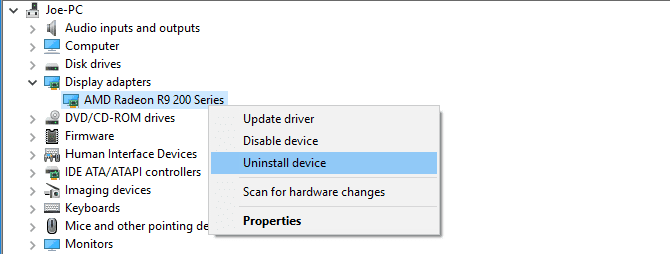
اضغط على Win + I لفتح الإعدادات والنقر فوق تحديث وأمان. مرة واحدة أين تكون هناك ، انقر فوق التحقق من وجود تحديثات. يجب أن يقوم Windows تلقائيًا بالعثور على أحدث برنامج تشغيل وتحديث نظامك.
إذا لم ينجح ذلك ، فانتقل إلى موقع الشركة المصنّعة لبطاقة الرسومات لتنزيل برامج التشغيل باتباع إرشاداتها. راجع دليلنا لاستبدال برامج تشغيل Windows القديمة لمزيد من المعلومات حول تنزيل برامج التشغيل وتحديثها.
3. تشغيل مدقق ملفات النظام
ملفات النظام الخاطئة يمكن أيضا أن تسبب هذا الخطأ. لحسن الحظ ، يتضمن Windows طريقة سهلة لك لفحص نظامك ومحاولة إصلاح أي ملفات تحتوي مشكلة تلقائيًا.
اضغط على Win + X وانقر فوق موجه الأوامر (Admin). بمجرد الفتح ، اكتب sfc /scannow واضغط على Enter.
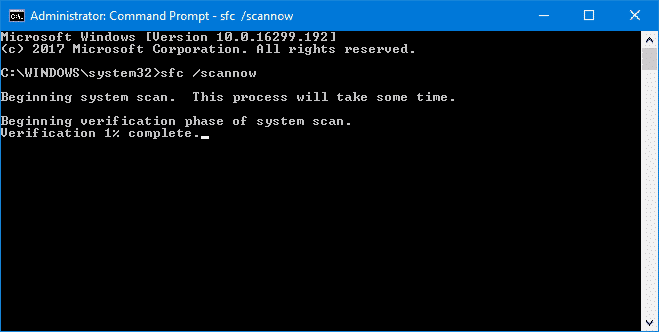
هذا سوف يبدأ الفحص. سيعرض رسالة بمجرد اكتماله. قد “لا تجد أي انتهاكات للسلامة” ، مما يعني أن كل شيء على ما يرام. بدلاً من ذلك ، قد يقول:
عثر Windows Resource Protection على ملفات تالفة وأصلحها بنجاح. يتم تضمين التفاصيل في CBS.Log %WinDir%\Logs\CBS\CBS.log
عثر Windows Resource Protection على ملفات تالفة ولكنه لم يتمكن من إصلاح بعضها. يتم تضمين التفاصيل في CBS.Log %WinDir%\Logs\CBS\CBS.log
إذا كان الأمر كذلك ، فأدخل ما يلي في موجه الأوامر لعرض هذا السجل:
findstr /c:"[SR]" %windir%\Logs\CBS\CBS.log >"%userprofile%\Desktop\sfclogs.txt"
سيؤدي ذلك إلى إخراج السجل إلى سطح المكتب الخاص بك ، حيث يمكنك مراجعة الملفات ذات المشاكل. إذا تعذر إصلاح الأخطاء ، وفقًا للرسالة الثانية المذكورة أعلاه ، فقد ترغب في إعادة تثبيت Windows للحصول على نسخ جديدة من كل شيء.
4. تعطيل مكافحة الفيروسات الخاص بك
قد يتداخل برنامج مكافحة الفيروسات مع نظامك ويسبب الخطأ. جرّب تعطيل برنامج مكافحة الفيروسات مؤقتًا ومعرفة ما إذا كان الخطأ لا يزال يحدث. ستختلف طريقة التعطيل وفقًا للبرنامج الذي تستخدمه، لكن العملية ستكون في مكان ما من خلال قائمة إعدادات البرنامج.

إذا كنت تستخدم Windows Defender ، فاضغط على مفتاح Windows + I لفتح الإعدادات. اذهب إلى التحديث والأمان -> أمان Windows -> الحماية من الفيروسات والتهديدات -> إعدادات الحماية من الفيروسات والتهديدات ، وقم بتمرير الحماية في الوقت الفعلي إلى “إيقاف”.
بدلاً من ذلك ، إذا كنت تستخدم أي برنامج مكافحة فيروسات تابع لجهة خارجية ، فيمكنك محاولة إزالة تثبيته بالكامل. اضغط على Win + I لفتح الإعدادات والانتقال إلى التطبيقات. ابحث عن برنامج مكافحة الفيروسات في القائمة ، وانقر فوقه ، ثم انقر فوق إلغاء التثبيت.
بالطبع ، ليس من أفضل الممارسات ترك نظامك غير محمي. إذا لم يؤد ذلك إلى إصلاح الخطأ “Unexpected Store Exception ” ، فقم بتمكين برنامج مكافحة الفيروسات مرة أخرى للمساعدة في الحفاظ على أمان الكمبيوتر لديك.
5. إيقاف ميزة التشغيل السريع
بدء التشغيل السريع هو ميزة يتم تمكينها افتراضيًا على أنظمة Windows 10 الحديثة. باستخدام هذا ، يستخدم جهاز الكمبيوتر الخاص بك نوعًا من وضع الإسبات حتى يمنحك سرعات تشغيل أسرع ، خاصة على محركات الأقراص الثابتة.
على الرغم من كونه رائعًا ، فقد يتسبب ذلك في عدم تحميل بعض برامج التشغيل بشكل صحيح ، مما قد يؤدي إلى حدوث خطأ “استثناء المخزن غير المتوقع”. لذلك ، يجدر تعطيل بدء التشغيل السريع لمعرفة ما إذا كان يتخلص من الخطأ.
اضغط على Win + R لفتح Run. عليك إدخال Control Panel وانقر فوق موافق. انقر فوق “خيارات الطاقة” ، ثم اختر ما تفعله أزرار الطاقة من اللوحة اليمنى.
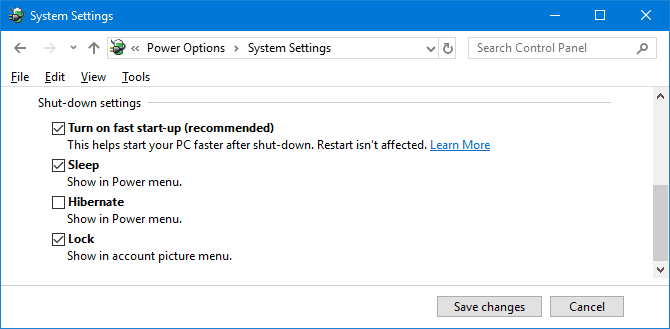
مرة واحدة هنا ، انقر فوق تغيير الإعدادات غير المتوفرة حاليًا. ثم عليك إلغاء تشغيل بدء التشغيل السريع (مستحسن) وانقر فوق حفظ التغييرات.
هل تريد المزيد من المساعدة؟
نأمل أن تكون الخطوات المذكورة أعلاه قد ساعدت في استكشاف المشكلة أو حلها. الأكثر شيوعًا ، يكون السبب وراء خطأ الشاشة الزرقاء Unexpected Store Exception على Windows 10 هو خلل في الأجهزة. إذا لم يكن كذلك ، فإن الخطوات الأخرى المذكورة تستحق الإطلاع عليها.
إذا كنت لا تزال بحاجة إلى المساعدة ، فراجع دليلنا لاستكشاف أخطاء شاشة الموت الزرقاء ، والذي يحتوي على الكثير من النصائح حول كيفية العثور على السبب الجذري.







